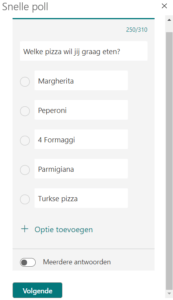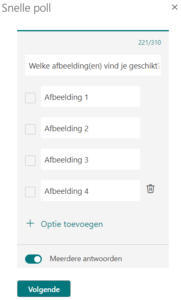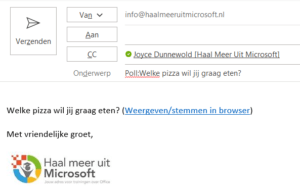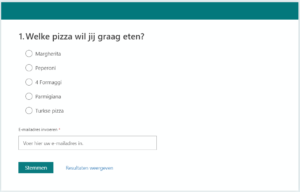Snel even een vraag stellen, er zijn legio mogelijkheden om dat te doen. Wil je snel dezelfde vraag stellen aan meerdere mensen én de antwoorden bij elkaar zien, zijn er ook meerdere mogelijkheden.
Ik schreef al eerder over de functie Stemknoppen in Outlook en over het maken van een formulier in Forms. Microsoft heeft deze opties in Outlook gecombineerd met Snelle poll. Daarover wil ik het graag in dit artikel hebben.
Microsoft 365
Voor deze optie heb je Microsoft 365 nodig. Heb je dat niet, heb je geen toegang tot de Snelle poll. Werk je wel met Microsoft 365 en zie je deze optie niet, vraag dan je ICT-beheerder even.
Stemknoppen
Jarenlang heb ik met veel plezier de stemknoppen in Outlook uitgelegd. Hiermee stel je een enkele vraag, met meerdere mogelijke antwoorden, een meerkeuzevraag dus. Je kreeg vervolgens een overzichtje waarin stond wie waarin gestemd had én hoeveel stemmen ieder antwoord had. Handig, maar er is ook een nadeel. Zo zie je de stemknoppen niet op mobiele apparaten. Er was een periode dat je de stemknoppen niet extern kon gebruiken, dat kan nu wel weer gewoon.
Snelle poll
De snelle poll is bedoeld voor één enkele vraag, waarbij je meerdere opties geeft om uit te kiezen. Net als de stemknoppen dus, maar dan ook geschikt mobiel gebruik. Het mooie is dat je niet naar Forms hoeft te gaan om het formulier te maken, je blijft gewoon in Outlook.
Open een nieuwe e-mail en klik rechts op Forms (Snelle poll).
Rechts in je e-mail wordt nu Forms geopend. Het kan zijn dat je je moet aanmelden, doe dit dan met je M365-gegevens.
Nu is het een kwestie van de vraag stellen. Stel je voor dat jij en je collega’s onverwachts over moeten werken (op kantoor) en er pizza’s besteld worden. Dan wil je misschien niet dat er ’tig’ verschillende soorten besteld worden. Geef dan keuze uit een aantal, wel zo praktisch. Typ nu gewoon je vraag in en bij de opties de mogelijke antwoorden. Via Optie toevoegen krijg je meer antwoordmogelijkheden.
Natuurlijk geldt dat je dit zo breed kunt trekken als je wilt, met zowel meer keuzes als totaal andere voorbeelden.
Stel jij een vraag waarbij meerdere antwoorden mogelijk zijn, klik je daar gewoon op. De rondjes voor de antwoorden worden dan vierkantjes die aangevinkt kunnen worden.
Klik op Volgende om een voorbeeld van de poll te zien. Je kunt deze bewerken of toevoegen aan de e-mail.
Stemmen
De ontvangers zien dit dus straks ook zo in de e-mail en kunnen stemmen door rechtstreek op het antwoord te klikken of via de link “Weergeven/stemmen in browser”.
Zelf kun je ook steeds die link gebruiken om te kijken waarop gestemd is. Kies dan voor Resultaten weergeven.
Je kunt ook naar Forms gaan (via microsoft365.com) en daar je Snelle poll(s) bekijken.
Weer een fijne tip waar je hopelijk mee aan de slag kunt.
PS het is je vast niet ontgaan. Ik heb een boek geschreven! Eind september komt ie uit… spannend! De voorverkoop is inmiddels gestart. Meer informatie vind je op de website. De 100 eerst bestelde boeken signeer ik! Plaats jij direct je bestelling?